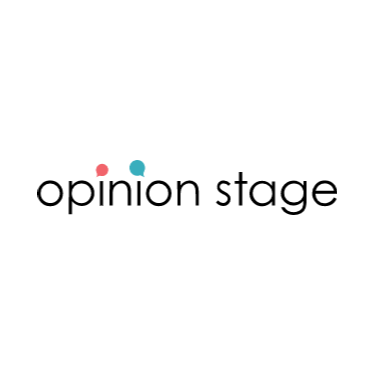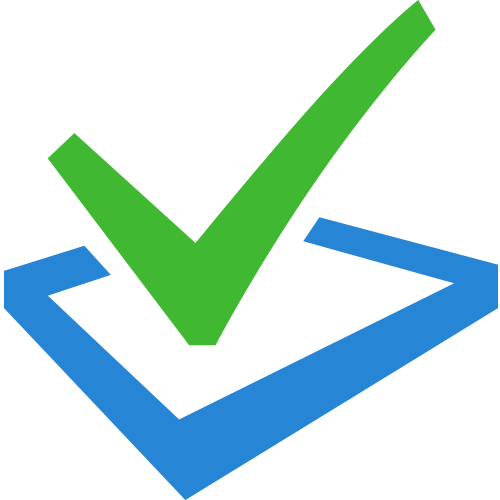问卷星如何制作
| 企服解答
首先进入问卷星主页,点击创建问卷。这时可以看到一共有6种类型的问卷可以创建,选择你需要的问卷类型,点击创建。目前问卷星支持4种创建方式。
第一种:直接创建。
输入问卷标题,点击立即创建,即可生成一个空白的问卷,之后可根据自身需求添加对应的题型。
第二种:从模板创建问卷。
在上方菜单栏选择问卷类型,之后在搜索框搜索关键词,即可查看目前所有公开的问卷模板,所有问卷点击标题可实时预览,确定合适的模板后,点击复制此问卷。
第三种:文本导入,按照格式示例以及文本格式要求,将提前准备的word文本复制到左边区域,右边同时会自动生成问卷以便于核对,确认无误后点击完成即可。考试问卷还可以通过Excel文档上传的方式生成问卷。
第四种:人工录入服务,直接将问卷文档上传,半个工作日内,我们的录入专员会按照题型、格式等要求,帮您人工录入问卷。

| 拓展阅读
1、问卷星这5个好用的功能,你用过几个?
-
问卷星考试闯关模式
第一步,准备好题目,并录入到系统中。由于闯关模式的特殊性,考试题目有一些特殊要求,比如:
1、只能添加单选题或判断题,不支持多选题、填空题、简答题;
2、考试题目之间不能添加分页栏;
第二步,如下图所示,在考试编辑页面点击“考试设置”,勾选“闯关模式”即可,同时您可以自己设置每道题的作答时间,默认每道题的作答时间时10s。
- 对外查询
考试问卷设置入口在考试设计》考试设置》成绩查询》成绩查询设置里设置;前提条件是,问卷中必须有对应的几个填空题目,比如姓名、手机号码、工号等。在设置页面,可以添加一个或多个查询条件。填写者必须输入正确所有条件才可以查询到指定数据;查询页面标题和查询页面提示文字同问卷标题和问卷说明文字相似,可以告诉填写者查询方法。每份问卷均会对应一个唯一的查询地址,可以在设置页面获得。建议可以通过超链接的方式,插入的问卷中,这样就只需要公布问卷的链接了。
-
签到
首先需要创建一个简单的表单问卷,添加一些必要的题目询问签到者的信息,比如姓名、性别、联系方式等。创建好表单问卷后,发布问卷会获取一个表单问卷的二维码,下载打印二维码,摆放在现场。签到者到达现场,扫描二维码,填写信息,就完成了签到。
- 配额设置
质量控制——》配额规则
进入设计向导页面,点击质量控制按钮,点击配额规则。
添加配额规则
输入规则的名称,选择规则条件,输入对应选项的配额,选择配额类型为显示,确认添加。
查看效果
以下截图是已经有选择男性的答卷提交过了,当其他人进去填写时,就会展示选项“男”配额已满,无法选择。
其他
在前文中我们有提到配额类型:“显式”与“隐式”。他们的区别在于
“显示”会在进入问卷后,就展示在选项上且选项无法选中,填写人可直观看到。
“隐式”在进入问卷后,不会有任何提示配额已满,仍可以选中配额已满的选项,将问卷填写完成后提交才会提示不符合调查要求。
- 逻辑设置
简单按选项跳转,第1题设有跳题逻辑:当用户选择女性时,无需回答第一部分,直接跳到问卷第二部分回答。
按选项跳转和无条件跳转。逻辑说明:第1题为性别选择题,接下来男性只需要回答2、3题,女性只需要回答4、5题,男女都要回答第6题。
(1)按选项跳转:在第一个题目上设置按选项跳转,男性跳转到下一题回答2、3题,女性跳转到第4题,回答4、5题。
(2)无条件跳转:男性在回答了第3题后,无需再回答4、5题,而是需要直接跳转到第6题,这时就需要在第3题上设置一个无条件跳转,跳到第6题。其实想要实现这样的功能,使用关联逻辑更加简单直接。
2、问卷星调查和表单的区别
问卷:问卷功能可适用于调查研究,包括产品调研、用户研究、消费者分析、满意度调查、用户需求调研、服务业、教育业的反馈调查、社会民意等使用场景,都可以通过问卷功能进行实现。
表单:表单功能可适用于对数据材料的收集,如登记表、报名表之类,包括报名、登记、邀请、反馈、订单、记录等不同场景都可进行使用。
[免责声明]
文章标题: 问卷星如何制作
文章内容为网站编辑整理发布,仅供学习与参考,不代表本网站赞同其观点和对其真实性负责。如涉及作品内容、版权和其它问题,请及时沟通。发送邮件至36dianping@36kr.com,我们会在3个工作日内处理。
相关产品
查看更多同类产品
关注
36氪企服点评
公众号

打开微信扫一扫
为您推送企服点评最新内容
消息通知
咨询入驻
商务合作